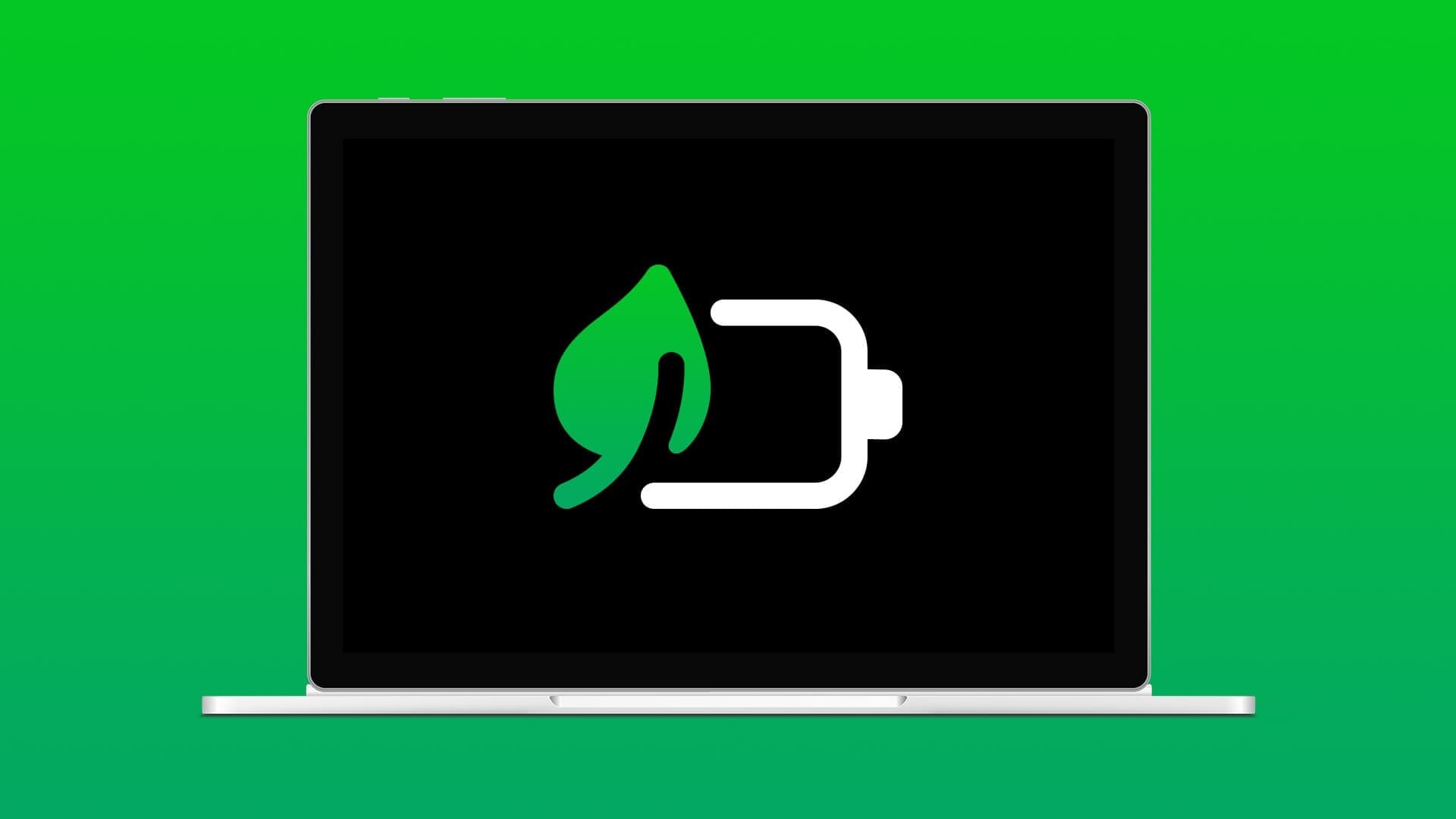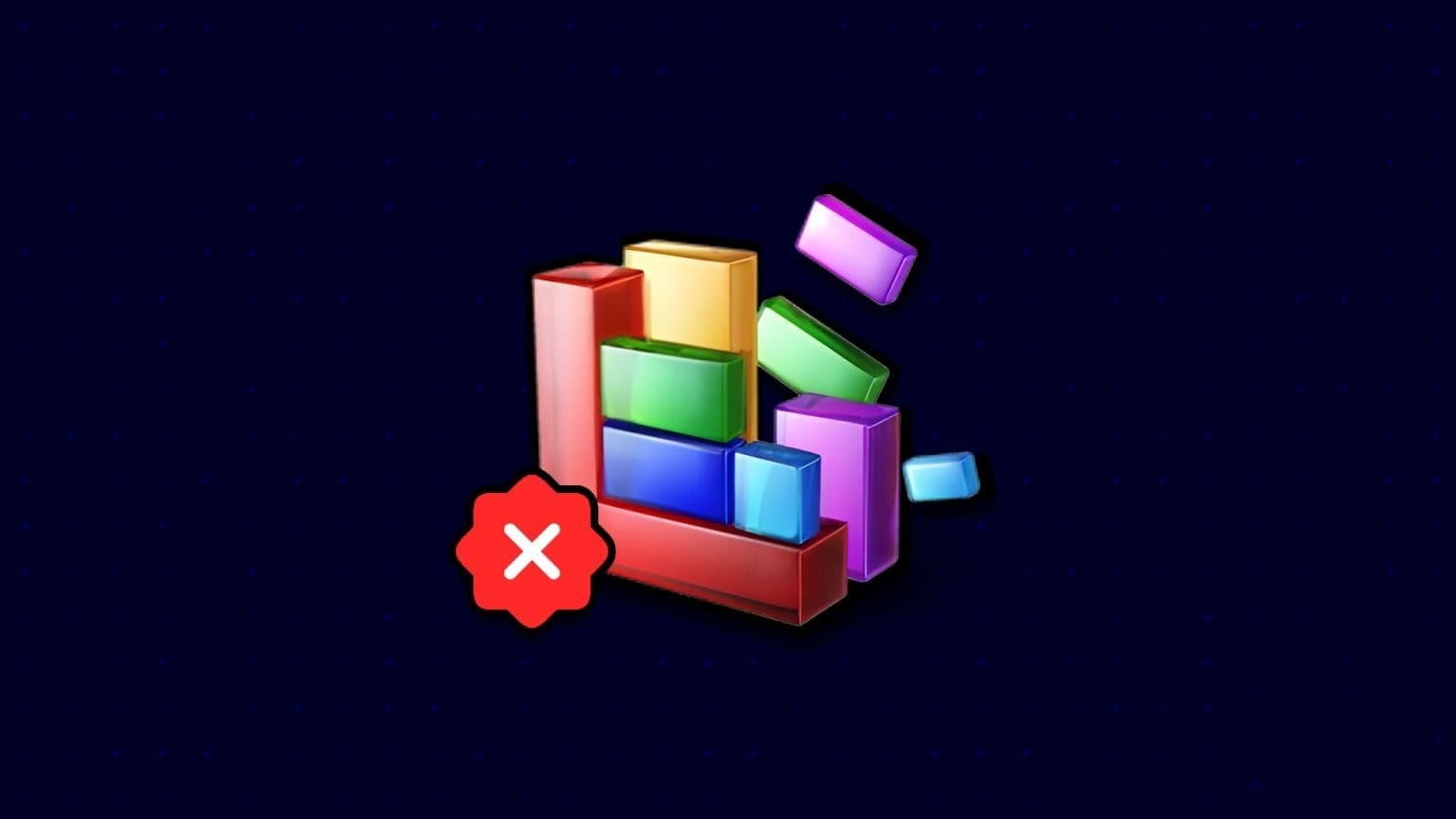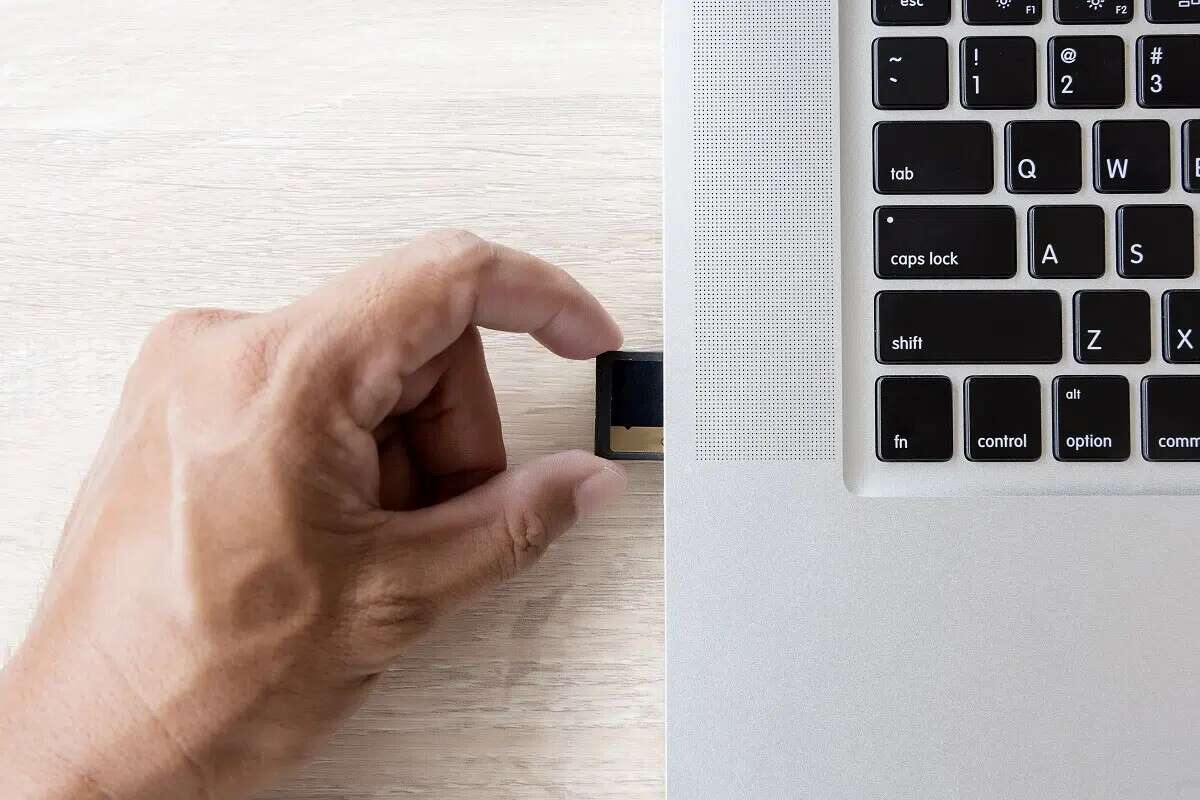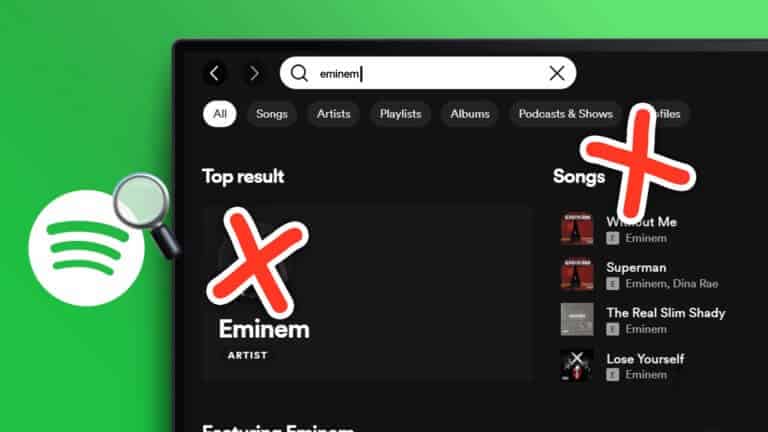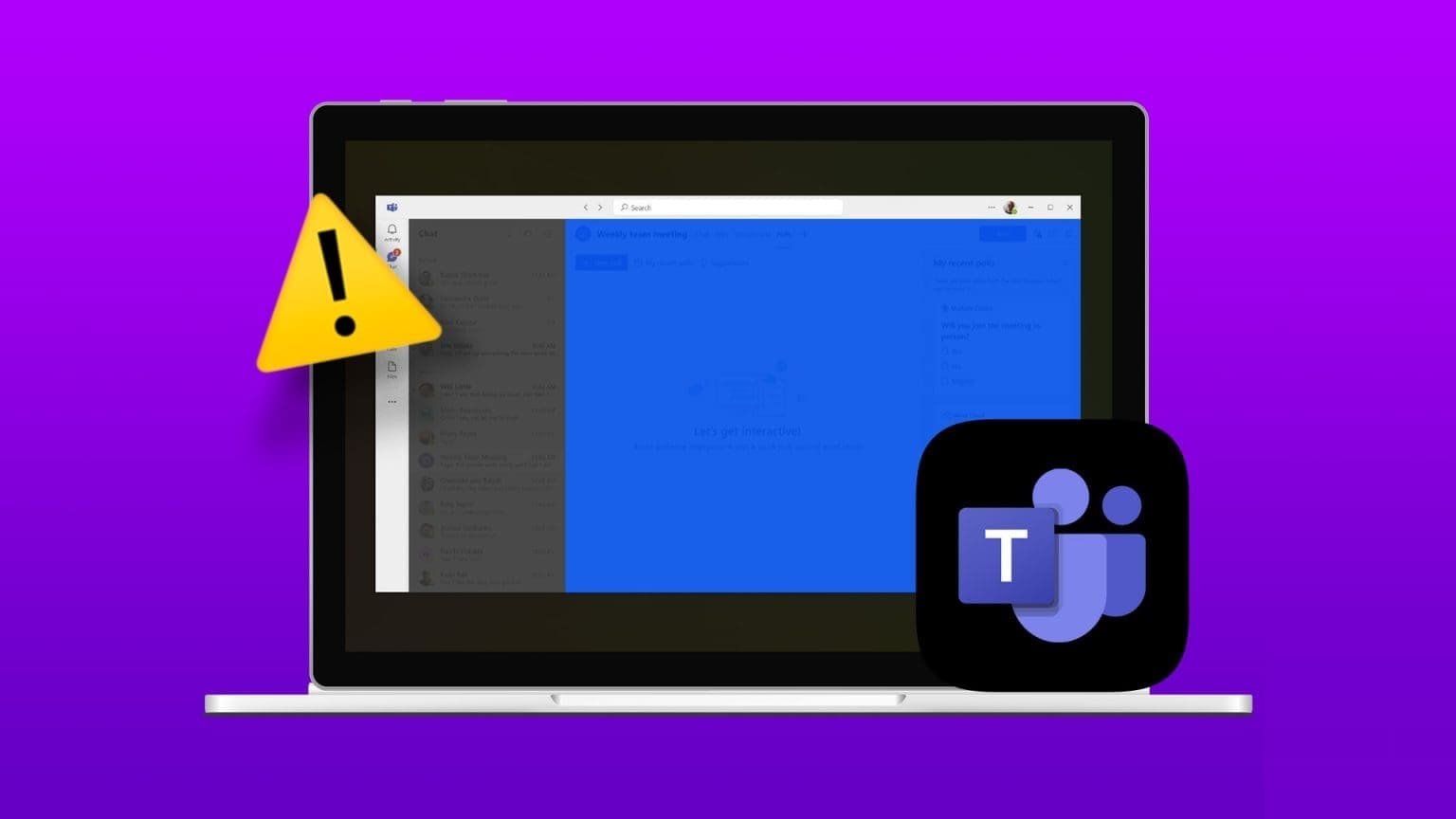Republic of Gamers, eller ROG, sigter mod at give gaming-fællesskabet den bedste spiloplevelse og unik software til gamere, samt gaming-pc'er, telefoner og tilbehør. Rog Gaming Center er et halo-produkt fra Asus ROG-softwarepakken. ROG Gaming Center er et indbygget værktøj i ASUS-computere. Det er en one-stop-shop til at holde sig opdateret og finjustere systemkomponenter. Som navnet antyder, hjælper det med at administrere flere spilprofiler på computeren, og mange gamere nyder det niveau af tilpasning, der er tilgængeligt. Men selv en så populær app kan ikke undgå problemer, og det mest åbenlyse er, at ROG Gaming Center ikke fungerer. Denne artikel vil uddanne dig om dette problem og guide dig i, hvordan du løser problemet med, at ROG Gaming Center ikke fungerer.
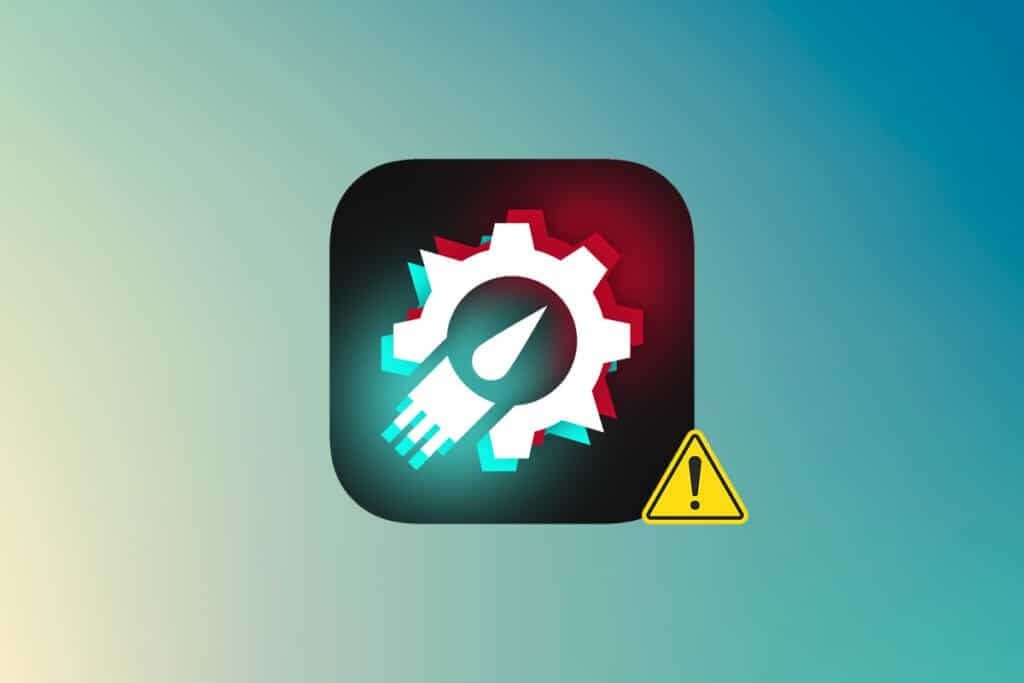
Løs problemet med, at ROG Game Center ikke fungerer i Windows 10
ROG Gaming Center tilbyder en række brugermuligheder for at opfylde en række krav, såsom: Frigør RAM, overclock og boost blæserens ydeevne. , blandt andet. Spilcentret står ligesom andre programmer over for Forskellige problemer Desværre har mange brugere rapporteret, at ROG Gaming Center nægter at starte efter installation af ny software eller Windows-opdatering.
Andre problemer relateret til, at ROG Game Center ikke åbner
Andre problemer opstår, når du bruger eller kører ROG Gaming Center på vores computere. Vi vil behandle nogle af de problemer, du kan støde på med dette program, i de følgende afsnit.
- CPU-temperatur vises ikke i ROG Gaming Center: Hvis dette problem fortsætter efter opgradering af ROG Gaming Center, skal du bruge systemgendannelsespunkter til at gendanne din computer til dens tidligere tilstand. Hvis du ikke har nogen systemgendannelsespunkter, er den bedste måde at geninstallere ROG Gaming Center.
- Ventilatorstyring hvis ROG Gaming Center ikke virker: Sørg for, at din computers Windows- og enhedsdrivere er opdaterede. Hent ASUS-tastaturgenvejstaster fra Microsoft Store. De viser en overlejringsmeddelelse for funktionstasterne, så du kan justere blæserhastigheden.
- ROG G14-knappen virker ikke: Dette problem kan skyldes Windows Defender eller anden antivirussoftware, der er installeret på din computer. Giv derfor ROG Gaming Center tilladelse til at køre på din computer. Fjern din antivirussoftware, hvis problemet fortsætter.
- Tredjepartsprogrammer: Tredjeparts ROG Gaming Center-software kan muligvis forstyrre blæserstyringsværktøjet, hvilket resulterer i manglende ROG Gaming Center-blæserstyring. For at løse problemet skal du deaktivere den problematiske software. Sørg for, at alle nødvendige drivere er downloadet for at undgå sådanne problemer. Kontakt ASUS teknisk support, hvis problemet fortsætter.
- ROG Turbo Gear Gaming Center virker ikke: Tjek om du bruger en ældre eller nyere version af softwaren. Installer de nyeste versioner, hvis du stadig bruger tidligere versioner. For at løse dette skal du øge hukommelses- og kernearterne i Turbo Gear.
- ROG Game Center virker ikke eller åbner ikke: Brug fejlfindingstrinnene i denne tråd. For at bruge ROG Game Center uden problemer skal du nøje følge instruktionerne på din Windows-pc.
Hvorfor kan ROG Game Center ikke åbne på Windows?
Nogle af årsagerne til dette problem er kendte og er blevet diskuteret af mange brugere af denne app. De ukendte årsager er dog mere alvorlige, og nogle teknikker virker uden at nogen forstår hvordan. Under alle omstændigheder har vi samlet en liste over mulige forklaringer nedenfor, så tag et kig!
- Windows Defender-blokeringsliste: Under visse omstændigheder kan Windows Defender muligvis ikke identificere ROG Game Center-programmet og føje det til blokeringslisten. Som følge heraf kan problemet opstå, hvis Windows Defender blokerer programmet fra at køre.
- Forældede drivere: ROG Gaming Center bruges til at administrere en række spilrelaterede enheder, såsom dit grafikkort og periferiudstyr som din mus og dit tastatur. Sørg for, at dine drivere til disse enheder er opdaterede for at undgå dette problem.
- Administratortilladelser: Det er muligt, at programmet ikke har administratorrettigheder, hvilket er grunden til, at ROG Gaming Center ikke starter. Derfor anbefaler vi kraftigt, at du prøver at give det disse rettigheder og derefter ser, om det løser problemet.
- Forkert installation: Installationen af computersoftwaren kan muligvis ikke udføres korrekt på lagerenheden, hvilket kan medføre, at ROG Gaming Center ikke åbner. Derfor bør du prøve at geninstallere softwaren ved hjælp af nedenstående muligheder.
Nu hvor du er opmærksom på nogle af de mulige årsager til dette problem på din computer, kan vi endelig sætte løsningerne nedenfor i værk.
Nu hvor du har identificeret de forskellige årsager til, at ROG Gaming Center muligvis ikke åbner, er det tid til at løse problemet. Her er nogle forslag, der har vist sig effektive for nogle brugere. Du kan arbejde dig gennem listen, indtil problemet er løst.
Metode 1: Kør ROG Game Center som administrator
Ifølge mange brugere løste det problemet at køre den eksekverbare ROG Game Center-fil som administrator, og ROG Game Center begyndte at fungere korrekt bagefter. Følg blot nedenstående trin for at gøre det!
1. Højreklik på for at starte Genvejen på skrivebordet og vælg Åbn filplacering Fra den kontekstmenu, der åbnes.
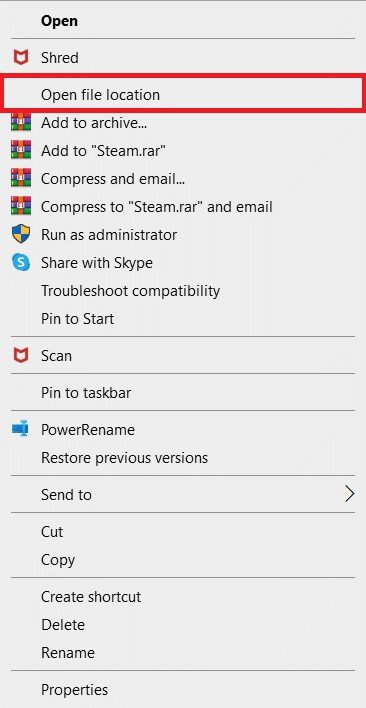
2. Mappen skal som standard navngives som følger:
C:\Programmer (x86)\ROG Gaming Center
3. Find i mappen Hoved eksekverbar fil.
4. Højreklik på den i den viste kontekstmenu, og vælg Egenskaber.
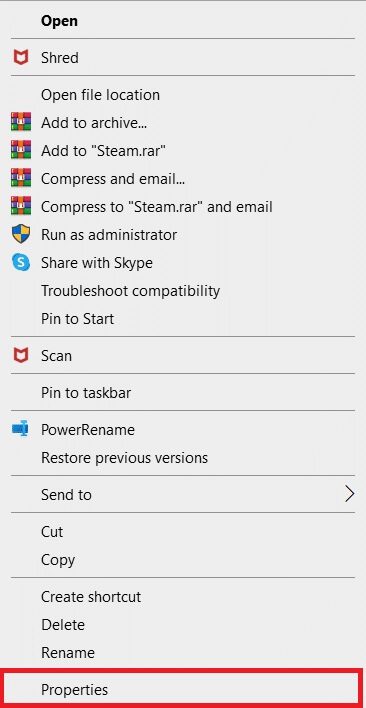
5. Gå til fanen "Kompatibilitet" Når du først er kommet ind.
6. Markér feltet ud for i afsnittet Indstillinger Kør dette program som administrator.
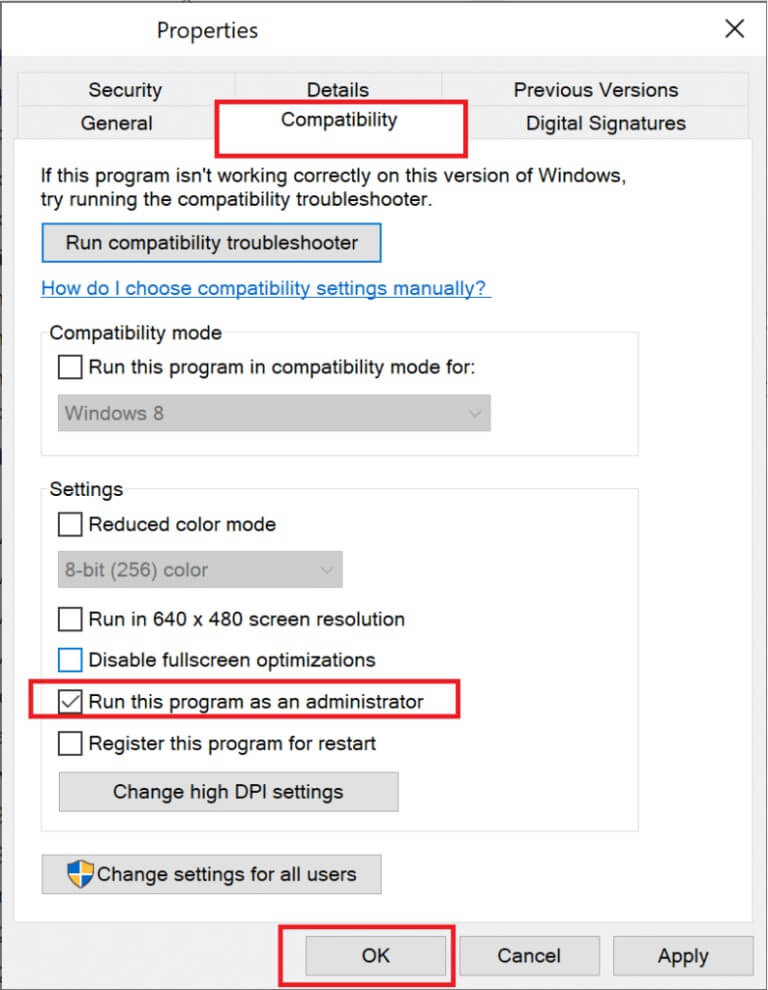
7. Genåbner ROG Gaming Center Test om den åbner normalt eller ej.
Metode 2: Opdater ROG Game Center
Nogle brugere har rapporteret, at ROG Gaming Center ikke åbner eller starter efter opgradering. Nogle eksperter, såvel som forumbrugere, foreslår dog at løse dette problem ved at opgradere softwaren. Installer den nyeste version af ROG Gaming Center, og se om denne løsning ikke løser problemet. Fortsæt til næste niveau, hvis problemet fortsætter efter opdatering af softwaren.

Metode 3: Opdater eller geninstaller drivere
For at kunne bruge hardwarekomponenter og værktøjer korrekt, skal du holde dine enhedsdrivere opdaterede. ROG Gaming Center kan stoppe med at virke eller endda nægte at åbne, hvis de tilhørende drivere er definitivt beskadigede eller forældede. Der er flere defekte drivere, du skal overveje, når du fejlsøger problemet med, at ROG Gaming Center ikke åbner. Disse drivere omfatter tastatur-, mus- og grafikdrivere. Som følge heraf bør du opdatere din driver til den nyeste version, og du bør være særlig opmærksom på driverne til dit tastatur, din mus og dit grafikkort.
Mulighed 1: Opdater drivere
1. Tænd Enhedshåndtering من Windows-søgefelt , som vist.
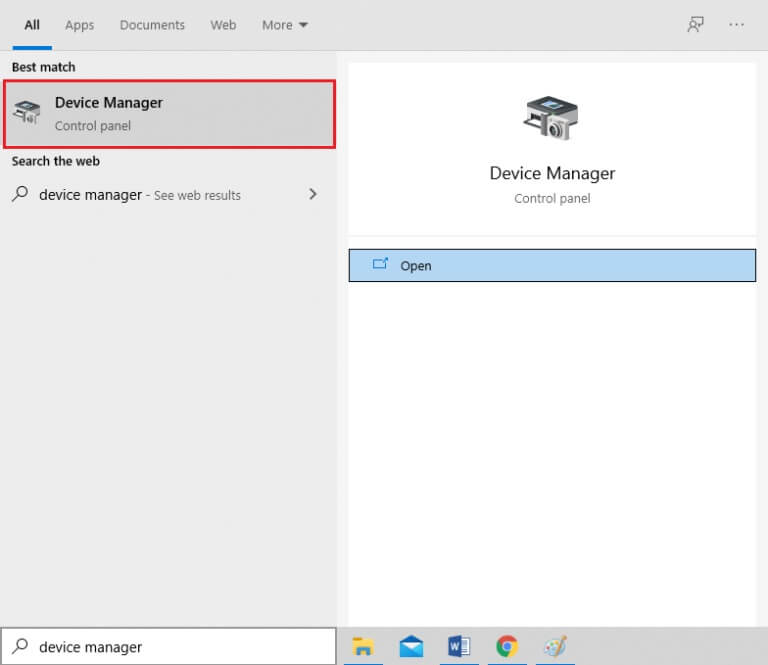
2. Dobbeltklik på Displayadaptere at udvide det.
3. Højreklik nu på grafikkortdriver og vælg Driveropdatering , som vist.
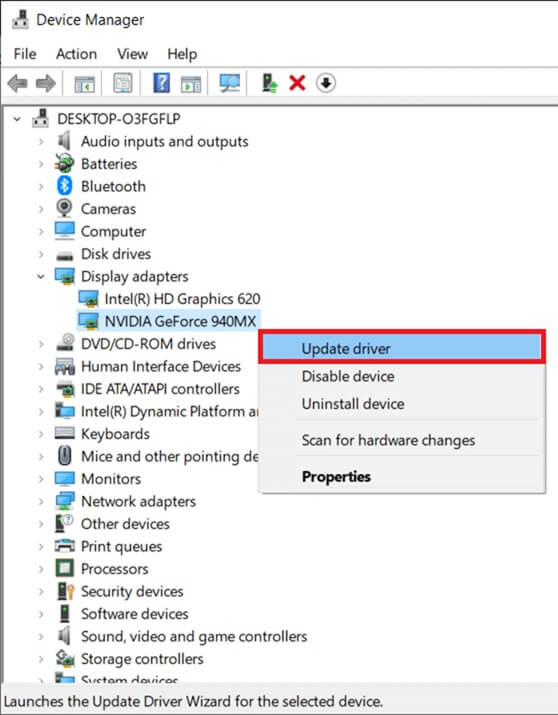
4. Tryk derefter på Søg automatisk efter drivere For at installere den opdaterede driver på din computer.
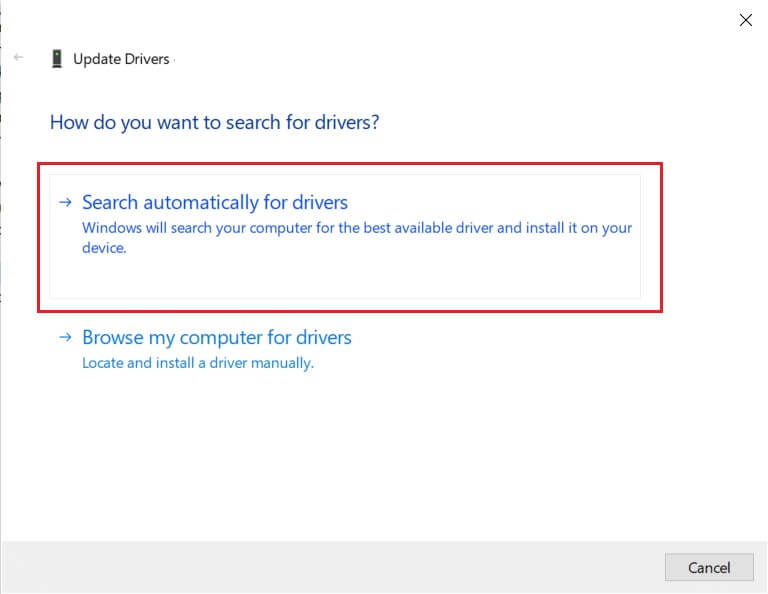
5A. Drivere vil blive opdateret til Nyeste version Hvis den ikke er opdateret.
5b. Hvis de allerede er i en opdateret fase, vil de blive Vis næste skærm.
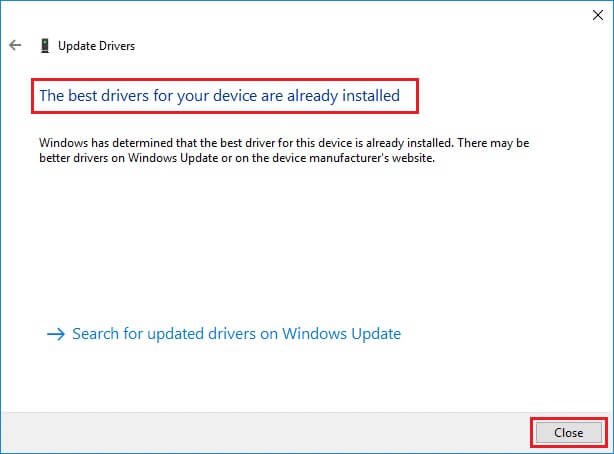
6. Klik på Tæt Luk vinduet og genstart computeren.
Mulighed 2: Geninstaller driverne
1. Tænd "Enhedshåndtering" Og udvid Displayadaptere.
2. Højreklik nu på Operativ system og vælg Afinstaller enhed , Som vist nedenfor.
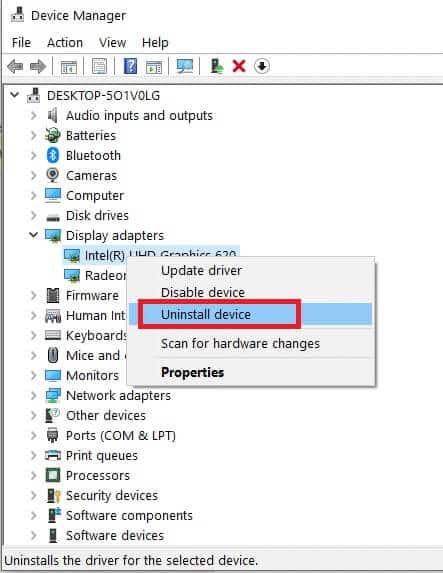
3. Markér nu feltet med titlen Slet driveren til denne enhed Bekræft kravet ved at klikke på afinstallere.
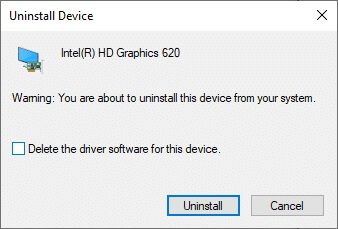
4. Find og download de drivere, der matcher din Windows-version, til din computer.
Varsel: for eksempel Intel أو AMD أو NVIDIA.
5. Dobbeltklik på den downloadede fil, og følg instruktionerne på skærmen for at installere den.
6. Endelig Genstart din computer.
Metode 4: Opdater Windows
Microsoft udgiver regelmæssigt opdateringer for at rette fejl og levere nye funktioner. Hvis du ikke har opgraderet Windows i et stykke tid, bør du gøre det så hurtigt som muligt. Når disse problemer opdages, arbejder Microsofts udviklere hurtigt på at producere programrettelser, der løser problemet. Før du fortsætter, skal du sørge for, at du er logget ind som administrator.
1. Tryk på Windows-tast + I Samtidig med at løbe Indstillinger.
2. Klik på Opdaterings- og sikkerhedsboks , som vist.
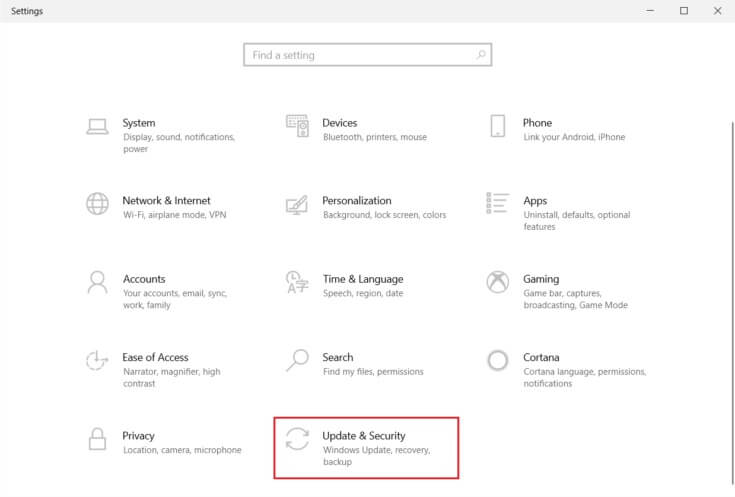
3. I fanen Windows Update , Klik Knappen Tjek efter opdateringer.
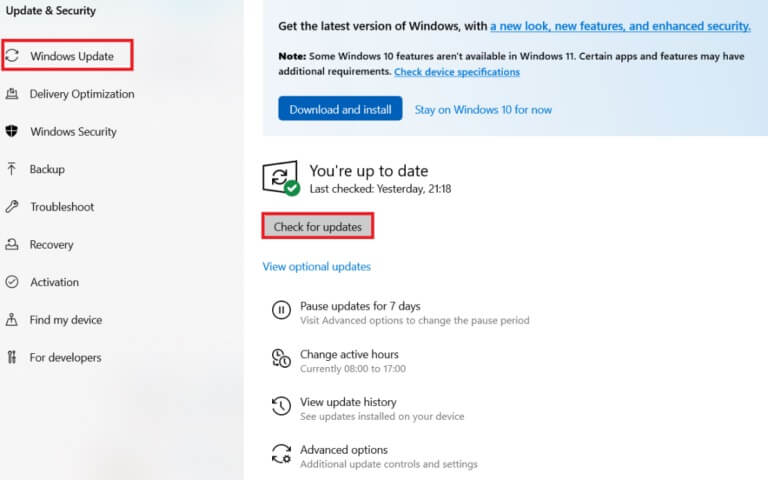
4 a. Hvis tilgængelig Ny opdatering , Klik INSTALLER NU Følg instruktionerne for at opdatere.
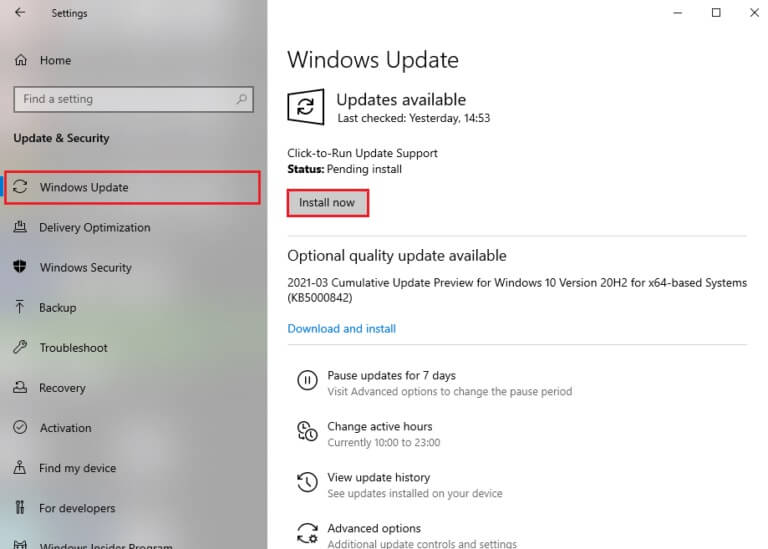
4b. Ellers, hvis Windows opdateret , vil du se en opdateret besked.
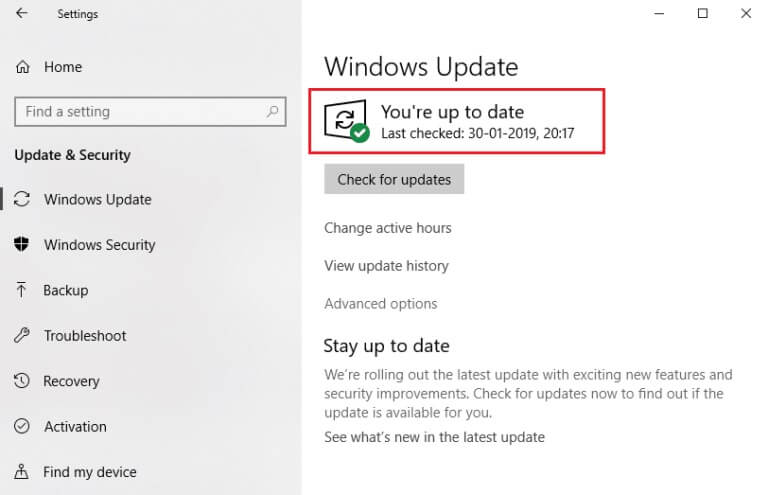
5. Åbn når du er færdig ROG Gaming Center Og tjek for eventuelle problemer relateret til, at ROG Game Center ikke fungerer.
Metode 5: Tilføj en undtagelse til dit antivirusprogram
Dit antivirusprogram kan fejlagtigt identificere den eksekverbare ROG Gaming Center-fil som skadelig og forhindre den i at køre. Derfor kan det være nyttigt at deaktivere antivirusscanning af programinstallationsfiler. Ved at følge nedenstående trin kan du oprette en undtagelse for ROG Gaming Center, hvis du kører Windows Defender Antivirus.
1. Tryk på Windows -nøgle , Og skriv Virus- og trusselsbeskyttelse , og tryk på Indtast nøgle.
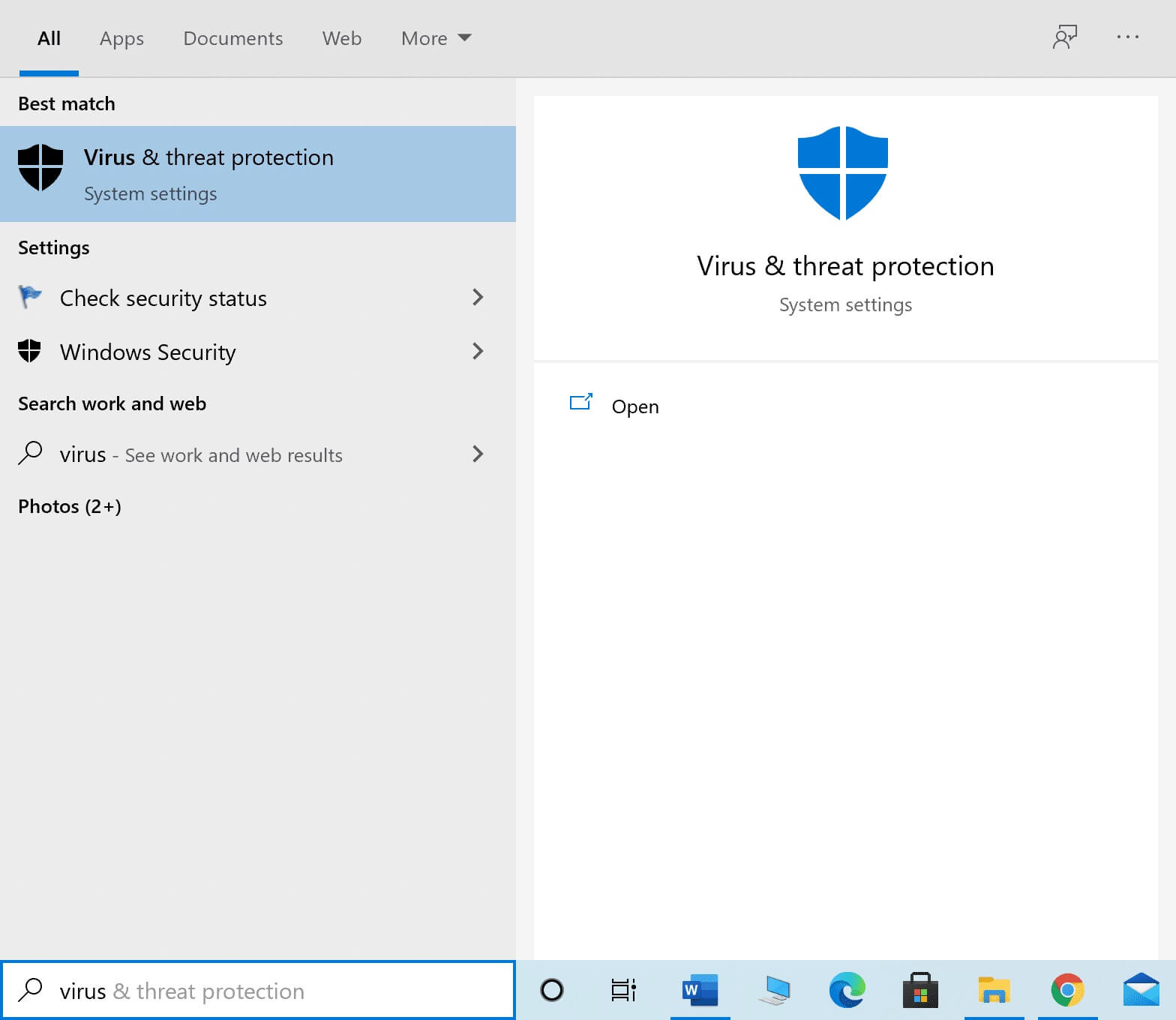
2. Klik nu Administrer indstillinger.

3. Rul ned og tryk på Tilføj eller fjern ekskluderinger Som vist nedenfor.
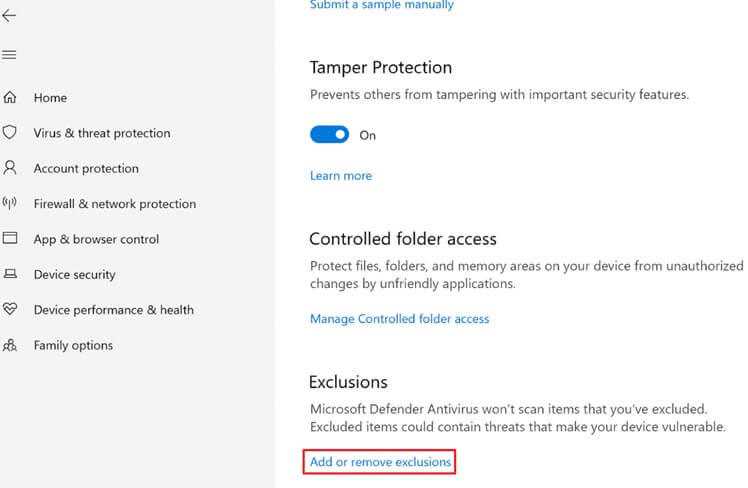
4. I fanen "Undtagelser" , vælg en indstilling Tilføj en undtagelse og klik på "en fil" Som vist.
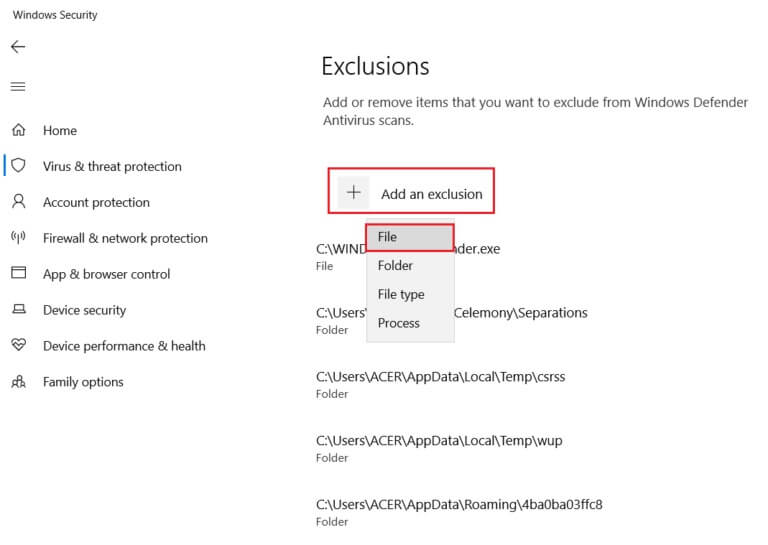
5. Gå nu til Filmappe Hvor du installerede programmet og valgte ROG Gaming Center-fil.
6. Vent på, at værktøjet føjes til sikkerhedsgruppen, og så er du klar til at spille!
Metode 6: Deaktiver eller afinstaller dit antivirusprogram (anbefales ikke)
Antivirussoftware, såsom Windows Defender, kan forstyrre ROG Game Centers evne til at fungere effektivt. I dette scenarie kan du deaktivere eller fjerne din antivirussoftware for at løse problemet med, at ROG Game Center ikke fungerer, ved at følge de beskrevne trin.
Mulighed 1: Deaktiver antivirus (hvis relevant)
Her er trinnene til midlertidigt at deaktivere dit antivirusprogram for at løse problemet med, at ROG Game Center ikke fungerer.
Varsel: Vi har vist Avast Free Antivirus som et eksempel.
1. Gå til Antiviruskode .ي Opgavelinje Højreklik på den.
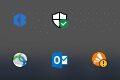
2. Vælg nu indstillingen Kontroller Avast Shields.
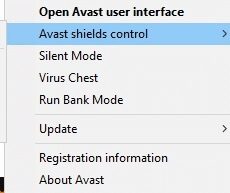
3. Vælg en af nedenstående muligheder for midlertidigt at deaktivere Avast.
- 10 minutters deaktivering
- Deaktiveret i 1 time
- og deaktiver indtil computeren genstartes
- Permanent deaktiveret
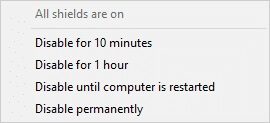
4. Gå nu tilbage til hovedvinduet. Her har du deaktiveret alle Avast-skjolde. For at aktivere dem, Indstillinger , Klik beskæftigelse.
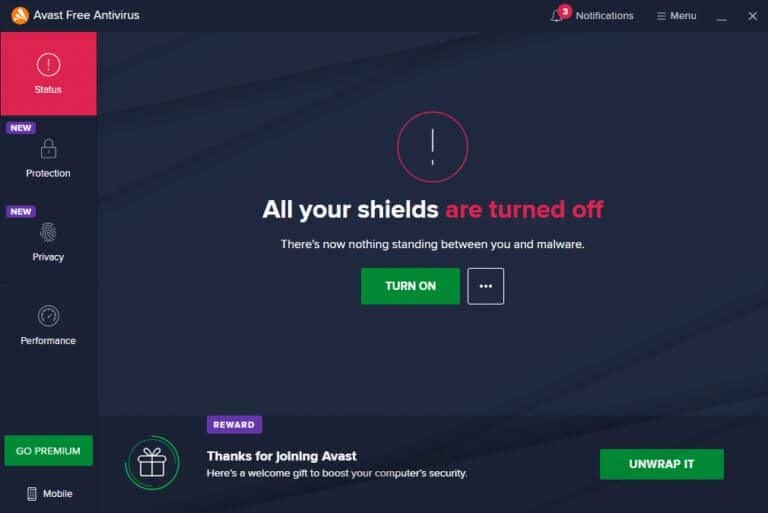
Mulighed 2: Afinstaller din antivirussoftware (anbefales ikke)
Følg disse trin for at afinstallere Antivirus og løse problemet med, at ROG Game Center ikke fungerer.
Varsel: Vi anbefaler ikke at afinstallere dit antivirusprogram, da det beskytter din computer mod malware.
1. Tryk på tasterne Windows + I Samtidig med at åbne Indstillinger.
2. Klik på Opsætning af applikationer.
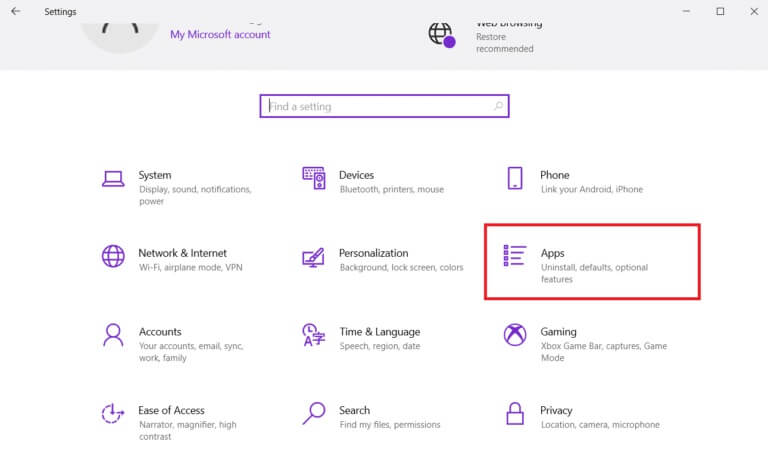
3. Du vil nu se en liste over alle de programmer, der er installeret på din computer. Vælg Antivirussoftware-websted Klik på den, og vælg Afinstaller i menuen.
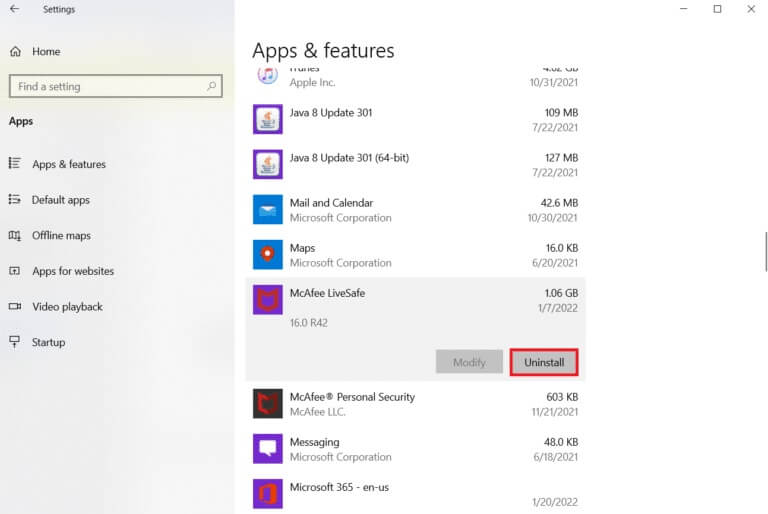
Metode 7: Geninstaller ROG Game Center
Hvis intet andet virker, er det stadig muligt at geninstallere det. Denne metode er meget nem at bruge, og det er noget at huske på, når du fejlsøger dette problem. Når du har fjernet den, skal du gå gennem din computer og slette alle filer, der er knyttet til ROG Gaming Center. Hvis du har Windows 10, kan du bruge Kontrolpanel eller Indstillinger-appen til at gøre dette.
1. Tryk på Windows -nøgle , Og skriv Applikationer og funktioner , og klik på at åbne.
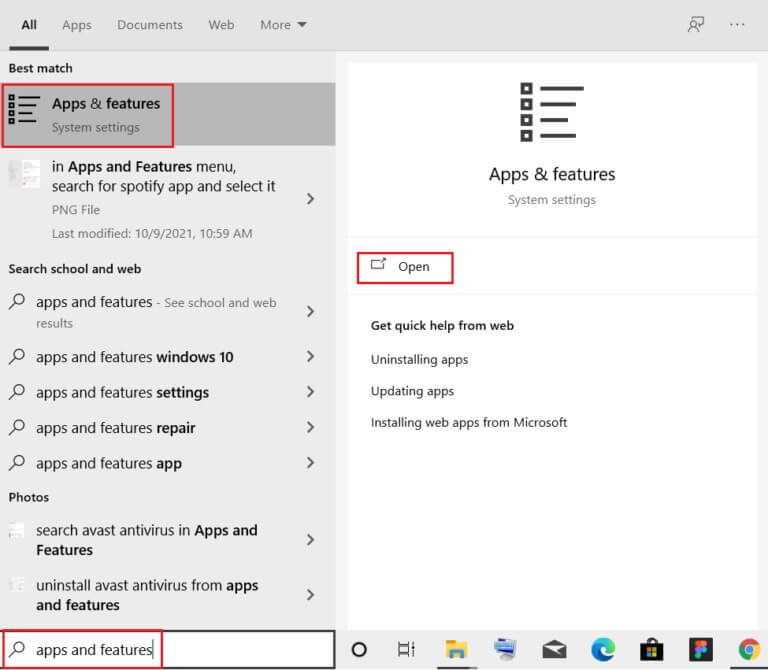
2. Søg efter ROG Gaming Center Søges i dette listefelt.
3. Vælg derefter ROG Gaming Center og klik på Afinstaller-knap Som vist på billedet.
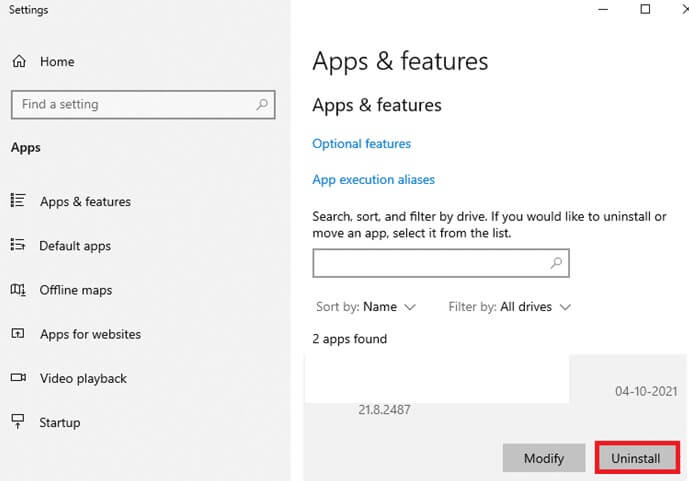
4. Klik igen på "afinstaller" Til bekræftelse.
5. Følg instruktionerne på skærmen for at fuldføre afinstallationsprocessen og genstart computeren.
6. Gå nu til Asus ROG Download Center من Officiel hjemmeside Og søg efter dit produkt.
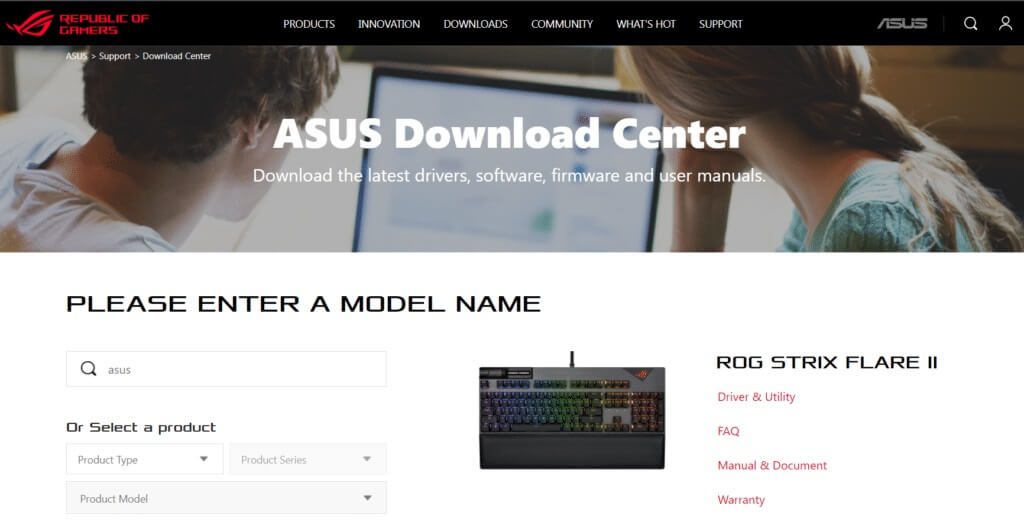
7. Klik på Drivere og hjælpeprogrammer, og download den nyeste ROG Game Center-app.
Ofte stillede spørgsmål
Q1. Er Asus producenten af ROG?
svar. Republic of Gamers blev grundlagt i 2006 af en elitegruppe af ASUS-ingeniører og -designere, der er dedikeret til at producere verdens bedste spiloplevelse (ROG). ROG har sat nye branchestandarder ved at levere innovativ og holdbar spilhardware, der styrker gamere og fans verden over.
Q2. Hvad er ROG Gaming Center præcist?
svar. ASUS Gaming Center giver dig nem adgang til indstillinger og start af ASUS-software. Den integrerede app inkluderer ROG Game First III, ASUS Gaming MacroKey, Splendid, NVIDIA GeForce Experience og andre funktioner. ASUS Gaming Center starter. Du kan gå til startsiden ved at klikke på skrivebordsikonet eller trykke på "Gaming Key" på dit tastatur.
Q3. Hvad er formålet med ROG-knappen?
svar. Asus ROG Boost-funktionen leverer en lille, men mærkbar ydeevneforøgelse ved at tilføre ekstra kraft til enhedens kompatible grafikprocessor (GPU). ROG Boost-teknologi øger GPU'ens effekt fra 80 til 100 watt.
Vi håber, at denne artikel hjælper dig med at løse problemet med, at ROG Game Center ikke fungerer. Du kan finde flere teknologirelaterede artikler på vores hjemmeside, og hvis du har forslag eller feedback, så giv os besked i kommentarfeltet nedenfor.